免费版本团队的会议时间限制是多少?
Microsoft Teams的免费版本限制会议达到60分钟。 1。这适用于与外部参与者或组织内部的会议。 2。限制不会影响所有用户在同一组织下的内部会议。 3。解决方案包括结束和重新启动会议,使用Zoom或Google Meet等替代平台,或升级到付费Microsoft 365计划。 4。诸如Zoom(40分钟组限制),Google Meet(个人帐户的60分钟限制)和Discord(无时间限制)等替代方案提供不同的限制和福利。建议与外部与会者进行定期长时间会议进行升级。

Microsoft Teams的免费版本确实有限制会议时间,这对于许多用户来说是一个普遍的混乱点。要知道的关键是,如果您使用的是Microsoft团队的免费版本(不是付费Microsoft 365计划的一部分),则会议最多可以持续60分钟。
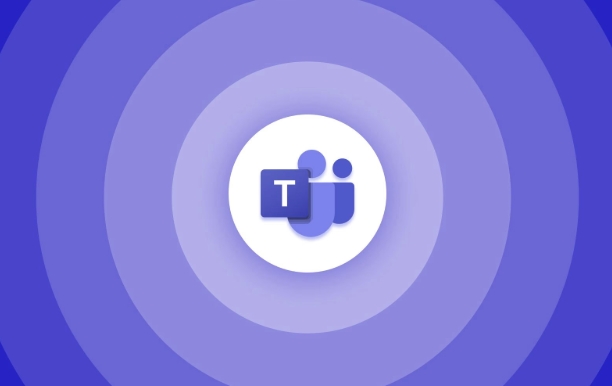
免费的Microsoft团队的会议时间限制
如果您要与组织外部的任何人甚至在其中举办会议,则免费版本将在一个小时后自动结束会议。无论您是在一对一的电话还是小组会议上,这都适用 - 一旦达到60分钟的标记,系统就会断开所有人的连接。
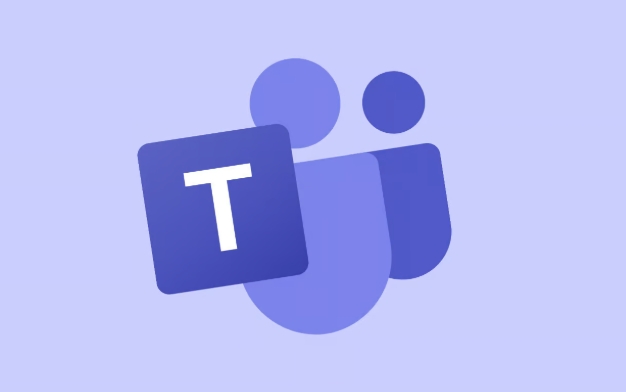
存在此限制,以鼓励用户升级到付费计划,以获取更高级的协作功能,包括更长的会议。
谁受时间上限影响?
60分钟的极限主要影响:
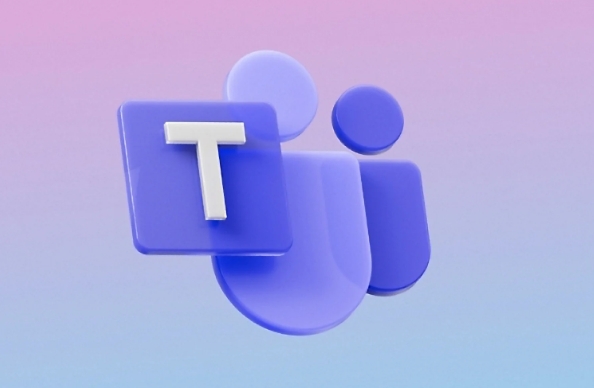
- Microsoft团队免费版的用户
- 包括外部参与者的会议,这意味着您公司外部或域外的人
- 不属于任何Microsoft 365业务计划的组织者
如果所有参与者都是内部的 - 这意味着他们与同一组织下的帐户签名 - 那么时间限制将不适用。因此,对于内部使用免费版本的团队或公司,此上限可能不是一个大问题。
如何避免时间限制
如果您坚持免费版本,但需要举行更长的会议,这里有一些实用的解决方法:
- 结束并重新启动会议:一小时后会议结束后,您可以简单地开始新的会议。请记住,参与者将不得不重新加入。
- 暂时使用替代工具:对于诸如研讨会或培训之类的长时间会议,请考虑切换到Zoom或Google Meet等其他平台(尽管除非您采用付费计划,否则它们也有时间限制。
- 升级到付费计划:如果您的团队经常需要更长的会议,升级到Microsoft 365业务计划将完全消除此限制。
这些都不是完美的解决方案,但是它们可以帮助您保持富有成效的效率,而不会意外撞到墙壁。
其他免费视频会议选项呢?
如果您仅考虑到时间限制的替代方案,请进行快速比较:
- Zoom(免费) :一对一的电话没有时间限制,但是小组会议在40分钟时被上限。
- Google Meet(免费) :通过个人Gmail帐户,会议可以持续长达60分钟。
- 不和谐:语音/视频通话没有时间限制,尽管屏幕共享质量可能会有所不同。
因此,尽管团队的60分钟规则并不是最严格的规则,但如果您处于免费级别并且需要延长的会议时间,那仍然是一个障碍。
基本上,如果您依靠Microsoft团队的免费版本与外部人员会面,请密切关注时钟 - 它将在一个小时后停止。这不是休闲聊天的交易,但绝对要计划的时间更长。
以上是免费版本团队的会议时间限制是多少?的详细内容。更多信息请关注PHP中文网其他相关文章!

热AI工具

Undress AI Tool
免费脱衣服图片

Undresser.AI Undress
人工智能驱动的应用程序,用于创建逼真的裸体照片

AI Clothes Remover
用于从照片中去除衣服的在线人工智能工具。

Clothoff.io
AI脱衣机

Video Face Swap
使用我们完全免费的人工智能换脸工具轻松在任何视频中换脸!

热门文章

热工具

记事本++7.3.1
好用且免费的代码编辑器

SublimeText3汉化版
中文版,非常好用

禅工作室 13.0.1
功能强大的PHP集成开发环境

Dreamweaver CS6
视觉化网页开发工具

SublimeText3 Mac版
神级代码编辑软件(SublimeText3)
 Microsoft 为 Microsoft Teams 应用引入应用评级和评论
Nov 08, 2023 pm 11:21 PM
Microsoft 为 Microsoft Teams 应用引入应用评级和评论
Nov 08, 2023 pm 11:21 PM
MicrosoftTeams中的应用扩展了移动和桌面上的Teams功能。MicrosoftTeams应用类似于基于Web的SaaS应用,无需在本地安装,只能在允许的范围内工作。MicrosoftTeams商店中有2,000多个应用程序,其中一些非常受欢迎。来自Adobe、Atlassian和Workday的协作应用在Teams上的月活跃用户已超过1万。昨天,Microsoft宣布正在为MicrosoftTeams应用程序引入评级和评论。这不仅可以帮助用户选择适合其目的的应用程序,还可以让开发人员
 "利用OpenAI,微软Teams高级版加强GPT功能"
Apr 22, 2023 pm 11:04 PM
"利用OpenAI,微软Teams高级版加强GPT功能"
Apr 22, 2023 pm 11:04 PM
如果你还没用过ChatGPT写作,很快你也可以通过微软Teams高级版(TeamsPremiumMicrosoft)365插件来体验了。Teams高级版现在已面向普通用户推出。微软透露,Teams高级版新增的人工智能功能(例如智能回顾会议内容)由OpenAI的GPT-3.5系列大型语言模型提供,OpenAI的热门聊天机器人ChatGPT就是基于这些大型语言模型。Teams高级版人工智能功能可以通过微软的AzureOpenAI服务API提供给开发者。微软在一份公告中表示,“Teams高级版带来了最
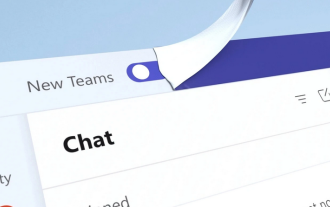 微软重新设计Teams:安装速度提升2倍,内存占用减少50%
Mar 04, 2024 pm 10:55 PM
微软重新设计Teams:安装速度提升2倍,内存占用减少50%
Mar 04, 2024 pm 10:55 PM
今日最新消息,微软宣布以公共预览版的形式,在Win10/Win11系统上推出新版MicrosoftTeams应用程序。微软协作应用程序和平台总裁JeffTeper在一篇博文中表示,新版应用的设计核心是速度和易用性。翻译官方博文部分内容如下:我们始终听取用户的反馈,于是我们围绕着速度、性能、灵活性和智能,重头构建了Teams应用。运行速度提高了2倍,同时使用的内存减少50%,因此您可以节省时间并更有效地协作。我们还简化了用户体验,让其更易于使用,方便用户在一个地方找到所有内容。我们还引入了诸多增强
 免费版本团队的会议时间限制是多少?
Jul 04, 2025 am 01:11 AM
免费版本团队的会议时间限制是多少?
Jul 04, 2025 am 01:11 AM
MicrosoftTeams’freeversionlimitsmeetingsto60minutes.1.Thisappliestomeetingswithexternalparticipantsorwithinanorganization.2.Thelimitdoesnotaffectinternalmeetingswhereallusersareunderthesameorganization.3.Workaroundsincludeendingandrestartingthemeetin
 如何在团队视频通话中模糊我的背景?
Jul 16, 2025 am 03:47 AM
如何在团队视频通话中模糊我的背景?
Jul 16, 2025 am 03:47 AM
在Teams视频通话中模糊背景的方法如下:1.确保设备支持虚拟背景功能,需使用Windows10或11系统、最新版Teams及支持硬件加速的摄像头;2.在会议中点击“三个点”→“应用背景效果”并选择“模糊”即可实时虚化背景;3.若无法使用内置功能,可尝试第三方软件、手动设置物理背景或使用带AI功能的外接摄像头。整个过程简单,但需注意系统版本和硬件兼容性问题。
 如何向团队添加应用程序?
Jul 11, 2025 am 02:28 AM
如何向团队添加应用程序?
Jul 11, 2025 am 02:28 AM
在MicrosoftTeams中添加应用的方法有三种:一是从“应用”选项卡中搜索并添加常用应用,通过左侧菜单进入“更多应用”,搜索后点击“添加”按钮安装,随后可在聊天或频道中插入该应用内容;二是在频道或聊天中添加已安装的应用组件,点击“ ”号选择对应应用并进行初始化设置,实现如共享待办列表等功能;三是管理员批量部署应用,通过Teams管理中心上传或启用应用包,并配置使用权限,适用于企业定制化工具。根据身份和场景选择合适的方式即可快速完成添加。
 您可以同时使用多个团队帐户吗?
Jul 06, 2025 am 01:24 AM
您可以同时使用多个团队帐户吗?
Jul 06, 2025 am 01:24 AM
Yes,youcanusemultipleMicrosoftTeamsaccountssimultaneouslythroughworkarounds.1.UseseparateappinstancessuchasthedesktopappforoneaccountandthewebversioninanIncognitoorInPrivatewindowforanother.2.UtilizeTeamsforPersonalUsealongsidethework/schoolversionif
 如何在团队中转发聊天消息?
Jul 08, 2025 am 12:58 AM
如何在团队中转发聊天消息?
Jul 08, 2025 am 12:58 AM
在MicrosoftTeams中转发消息的方法是使用“…”菜单。具体步骤如下:1.打开聊天对话,找到要转发的消息并悬停(或点击)以显示三个点;2.点击“转发”,然后选择联系人或群组发送。此方法适用于一对一和群组聊天,但仅限组织内成员接收。需要注意的是,转发仅包含单条消息,不附带完整对话上下文,建议添加说明以便接收者理解内容。此外,若消息包含文件或链接,转发时会一并附上,但接收者需有相应权限才能访问外部存储的内容(如OneDrive或SharePoint)。







